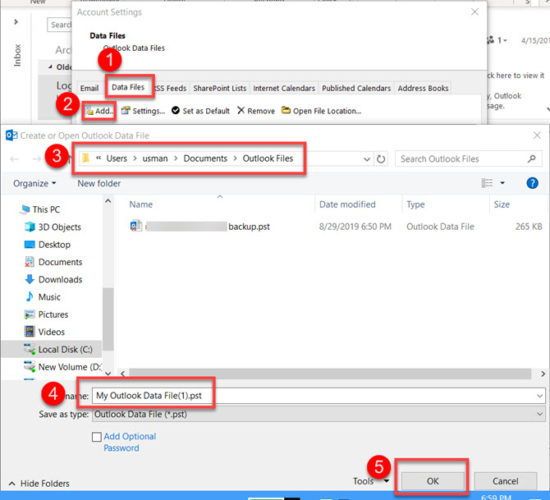Alles, was Sie über Outlook-Datendateien PST und OST wissen möchten
- Kategorie: Microsoft
Microsoft Outlook ist ein ziemlich bekannter und häufig verwendeter E-Mail-Client. Es ist eigentlich eine Produktivitätssuite, da sie neben der E-Mail-Verwaltung eine Vielzahl anderer Tools enthält. Outlook speichert seine Daten und Informationen in vielen verschiedenen Dateien und Ordnern, abhängig vom im E-Mail-Client konfigurierten Kontotyp. Zu den gespeicherten Daten gehören E-Mails, Kalender, Kontakte, Aufgaben, Adressbuch, Signaturen, Briefpapier, Vorlagen, Wörterbücher usw.
Wenn Sie beispielsweise ein IMAP-Konto in Outlook konfigurieren, wird eine OST-Datei zum Speichern von Daten erstellt. Und wenn Sie ein POP3-Konto konfigurieren, erstellt Outlook eine PST-Datei zum Speichern von Daten am Standardspeicherort. Jedes Dateiformat hat seine Vor- und Nachteile. In diesem Artikel werden wir jede der Outlook-Datendateien besprechen, wo sie sich befinden und wie sie an einen anderen Speicherort verschoben werden können.
Bitte beachten Sie, dass die in diesem Artikel angegebenen Fakten und Zahlen für aktuelle Versionen von Outlook, einschließlich Outlook 365, Outlook 2019 und Outlook 2016, fast ähnlich sind. Die Speicherorte und anderen Informationen können für ältere Versionen wie Outlook 2013, Outlook 2010 usw. geringfügig abweichen. Kurze Zusammenfassung verstecken 1 Persönliche Speichertabellendateien (PST) 1.1 PST-Standardspeicherort 1,2 Größenbeschränkungen für PST-Dateien 1.3 Archivierung 1,4 Erstellen einer neuen PST-Datei 2 Offline-Speichertabellendateien (OST) 2.1 Standardspeicherort der OST-Datei 3 Andere Outlook-Datendateien
Persönliche Speichertabellendateien (PST)
Personal Storage Table oder PST ist die primäre Datenbankdatei für Outlook. Die PST-Datei speichert Informationen wie E-Mails, Ordner, Kalender, Kontakte, Aufgaben, Notizen usw. Die Daten in der PST-Datei können verschlüsselt und komprimiert werden.
Ein Benutzer kann in Outlook mehrere PST-Dateien erstellen und Elemente wie E-Mails, Kontakte usw. zwischen zwei oder mehr PST-Dateien verschieben.
PST-Standardspeicherort
Der Standardspeicherort der PST-Datei ist:
C:Benutzer Nutzername DokumenteOutlook-DateienDateiname.pst
Ersetzen Sie das Wort Benutzername durch den tatsächlichen Benutzernamen Ihres Computers. Wenn Sie die neueste Version von Windows 10 verwenden, können Sie den folgenden Befehl verwenden, um direkt zu diesem Speicherort zu gelangen:
Gehe zu Ausführen –> DokumenteOutlook-Dateien
Größenbeschränkungen für PST-Dateien
Wenn Sie Outlook 365, Outlook 2019 oder Outlook 2016 verwenden, kann die PST-Datei auf bis zu 50 GB anwachsen. Danach gibt Outlook keine Fehlermeldung oder Warnung aus. Es wird einfach keine neuen Artikel mehr annehmen. Sie müssen also einige Elemente aus der PST-Datei archivieren, um sie unter 50 GB zu halten.
Die Leistung der PST-Datenbank nimmt mit zunehmender Dateigröße ab. Es wird daher empfohlen, Ihre PST-Dateien so gering wie möglich zu halten, möglicherweise unter 20 GB. Wenn die PST-Datei unter den empfohlenen Grenzwerten gehalten wird, kann der Benutzer die Datenbankdateien problemlos sichern und die Zeit für die Fehlerprüfung und Reparatur der Datenbank reduzieren.
Führen Sie die folgenden Schritte aus, um die aktuelle Größe Ihrer PST-Datei zu überprüfen:
- Öffnen Sie Outlook und gehen Sie zu Datei –> Info –> Kontoeinstellungen –> Kontoeinstellungen

Account Einstellungen
- Wählen Sie auf der Registerkarte Datendateien die PST-Datei aus der Liste aus und klicken Sie auf die Schaltfläche Dateispeicherort öffnen.

Outlook-Datendatei öffnen
- Dadurch wird ein Ordner geöffnet, in dem sich die PST-Datei befindet. Sie können die Größe der PST-Datei überprüfen, indem Sie mit der rechten Maustaste auf die Datei klicken und zu Eigenschaften gehen.

PST-Dateigröße
Archivierung
Um die Größe der PST-Datei zu reduzieren, bietet Outlook eine Option zum Archivieren von Elementen aus der PST-Datei im Archivspeicher. Das Archiv ist eine weitere PST-Datenbankdatei, die sich auf dem lokalen Computer befindet. Sie können die Archivierungseinstellungen ändern, indem Sie zum Menü Datei –> Optionen –> Erweitert –> AutoArchivierungseinstellungen gehen. 
Outlook AutoArchive-Einstellungen
Erstellen einer neuen PST-Datei
Sie können beliebig viele PST-Dateien erstellen. Führen Sie die folgenden Schritte aus, um eine neue PST-Datei zu erstellen:
- Öffnen Sie Outlook und gehen Sie zu Datei –> Info –> Kontoeinstellungen –> Kontoeinstellungen.
- Gehen Sie zur Registerkarte Datendateien und klicken Sie auf die Schaltfläche Hinzufügen.
- Durchsuchen Sie den Speicherort, an dem Sie eine neue PST-Datei erstellen möchten, und drücken Sie OK. Optional können Sie die PST-Datei auch mit einem Kennwort schützen.
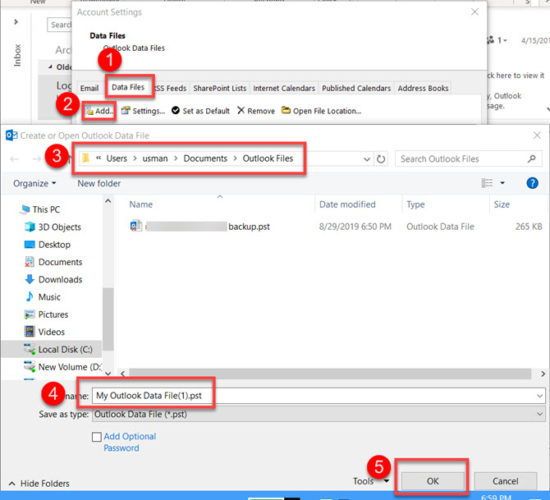
Erstellen Sie eine neue PST-Datei
Offline-Speichertabellendateien (OST)
Die Offline-Speichertabelle oder OST-Datei ist eine Outlook-Datenbankdatei wie PST, wird jedoch normalerweise für IMAP- oder Microsoft Exchange-Konten (mit MAPI) verwendet. Die OST-Datenbank hat eine Dateigrößenbeschränkung von 50 GB und alle anderen Eigenschaften sind dieselben wie bei der PST-Datei.
Der einzige Unterschied besteht darin, dass OST-Dateien zum Zwischenspeichern aller Daten vom E-Mail-Server auf dem lokalen Computer verwendet werden. Wenn die OST-Datei beschädigt wird, kann der Benutzer die Datei einfach löschen und Outlook lädt alle Elemente automatisch erneut vom Server herunter.
Standardspeicherort der OST-Datei
Der Standardspeicherort der OST-Datei ist:
C:Benutzer Nutzername AppDataLocalMicrosoftOutlook
Ersetzen Sie das Wort Benutzername durch den tatsächlichen Benutzernamen Ihres Computers. Wenn Sie die neueste Version von Windows 10 verwenden, können Sie den folgenden Befehl verwenden, um direkt zu diesem Speicherort zu gelangen:
Gehe zu Ausführen ->% localappdata% Microsoft Outlook
Andere Outlook-Datendateien
Outlook verwendet verschiedene Dateitypen zum Speichern verschiedener Datentypen. Obwohl die wichtigsten Daten wie E-Mails, Kontakte usw. in PST- und OST-Dateien gespeichert sind, müssen Sie die jeweilige Datei sichern, wenn Sie andere Dinge wie Signaturen, persönliches Adressbuch usw. sichern möchten. Hier ist die Liste der Dateien im Zusammenhang mit Outlook.
Outlook-Profileinstellungen (XML)
C:Benutzer Nutzername AppDataRoamingMicrosoftOutlookOutlook.xml
Persönliches Adressbuch (PAB)
C:Benutzer Nutzername AppDataLocalMicrosoftOutlook
Signaturen (RTF, TXT, HTM)
C:Benutzer Nutzername AppDataRoamingMicrosoftSignatures
Schreibwaren (HTM)
C:ProgrammeGemeinsame DateienMicrosoft SharedStationery
Wörterbuch (DIC)
C:Benutzer Nutzername AppDataRoamingMicrosoftUProof
Vorlagen (OFT)
C:Benutzer Nutzername AppDataRoamingMicrosoftTemplates
Zustelleinstellungen (SRS)
C:Benutzer Nutzername AppDataRoamingMicrosoftOutlook
Ich hoffe, dass dies für Sie beim Sichern Ihrer Outlook-Einstellungen hilfreich ist, da Sie genau wissen, was Sie sichern müssen. Wenn ich etwas verpasst habe, lass es mich unten in den Kommentaren wissen.